
grafiki editörleri sanly hatarynda, GIMP, hususan-da, onuň wezipe, diňe bir programma bolan Adobe Photoshop ýüzünde däl pes tölegli girizıär ýöriteleşdirilen edilmelidir. Bu maksatnamanyň mümkinçilikleri döretmek we suratlar hakykatdan hem ajaýyp bar. Rugsat boýunça şekil ony nähili ol iş.
Gimp'de işleýär.
GIMP'de ulanmagyň birnäçe umumy senaryo göz öňünde.täze bir surat döretmek
Ilkinji nobatda, bir doly täze keşbini döretmek öwrenmek.
- esasy menýuda "File" bölümi açyň we açylan sanawynda "döretmek" i saýlaň.
- Şondan soň, biz faýla ilkinji edilýän döredilýän etmek gerek bolan penjiresini açyň. Bu ýerde giňligi we ölçeg piksel, dýuým, milimetre, ýa-da beýleki birligi geljekki surat beýikligi bilersiňiz. Bu ýerde möhüm bir faýla döretmek wagt halas eder bar şablonlary birini ulanyp bilersiňiz.
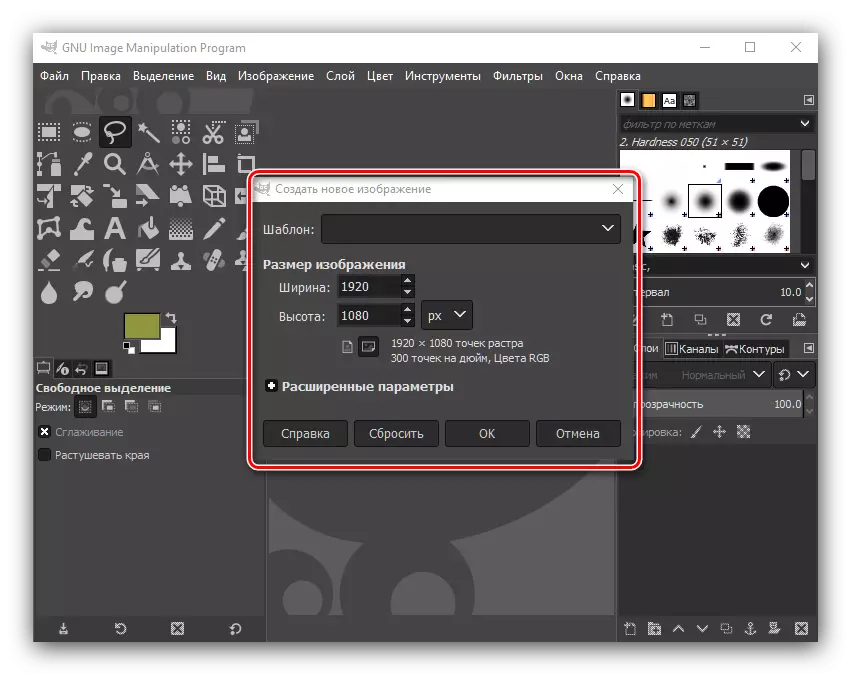
Mundan başga-da giňeldilen surat ölçegi görkezilýär edilýän sazlaýjylary, reňk ýer, şeýle-de arka açyň. Eger-de isleýän bolsaňyz, mysal üçin, maksady surat, bir aýdyň arka bolmak üçin "doly" item "Saydam Lay" bolmasa saýlaň. Bu bölümde şol bir wagtyň özünde-de Aşakdaky söz Düşündirişler bilersiňiz. ähli zerur bolan sazlaýjylary tamamlandy soň, "OK" düwmesi basyň.
- Şonuň üçin, onuň taýýarlamak taýýar. Indi mundan beýläk-de doly görnüşi bermek üçin synanyşar.
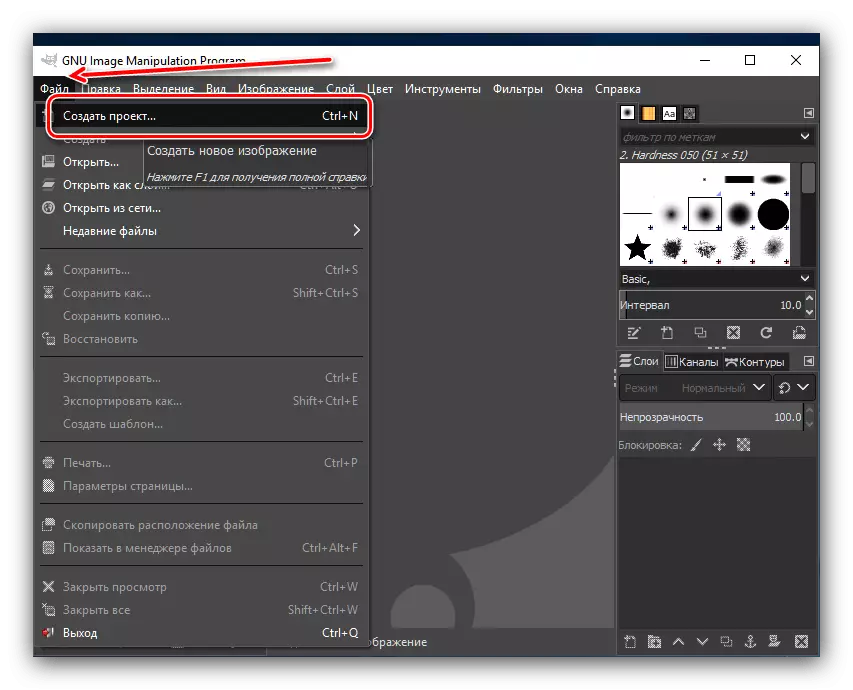
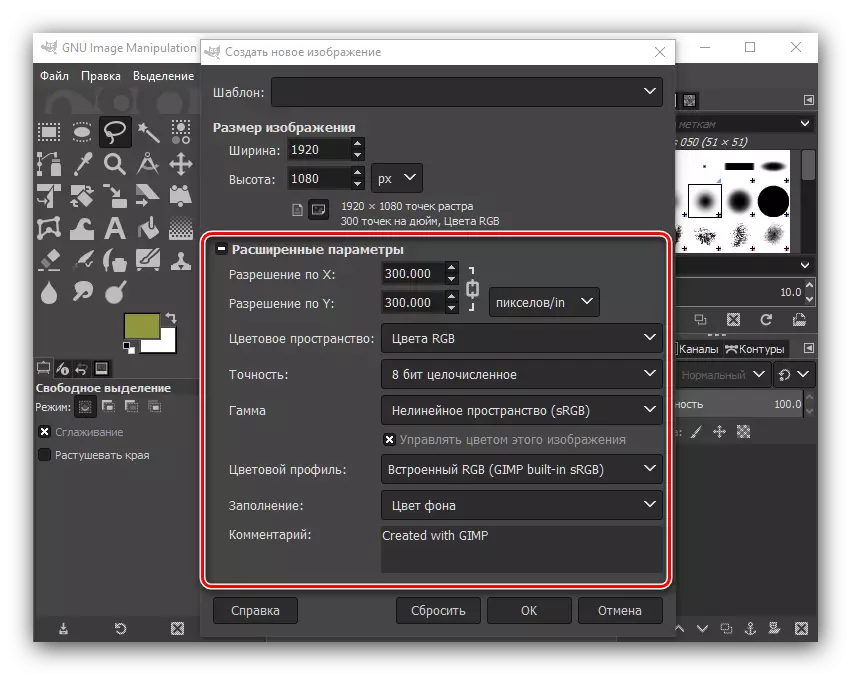
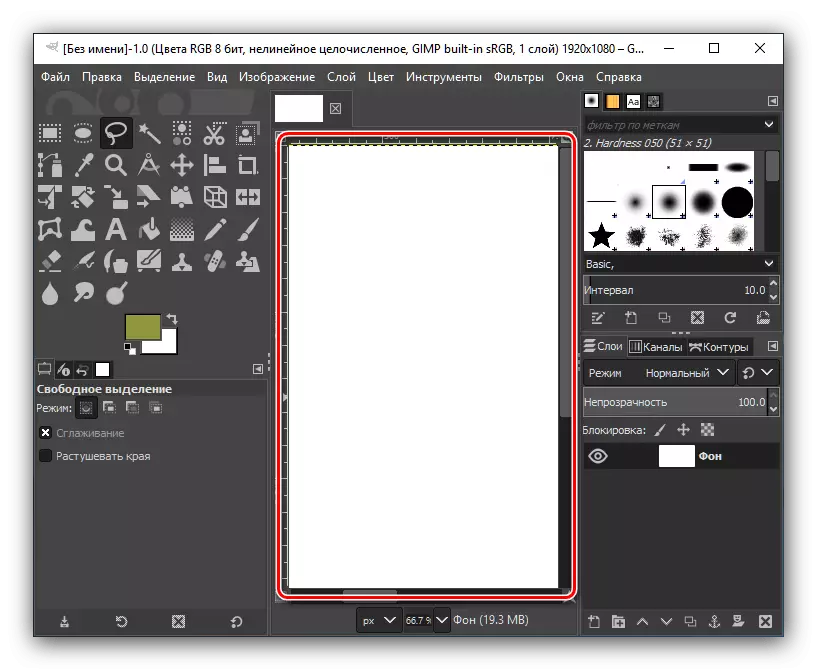
Döretmek we obýekt düzüm goşmak
bir faýla zatlary düzüm kesip başga yzky paste üçin nähili rugsat boýunça ylalaşyk.
- "Faýl" Menýu bellikleri gidýär gerek surat açyň.
- açylan penjirede, gerekli grafiki faýly saýlaň.
- surat maksatnamasyna açyldy soň, dürli gurallar ýerleşýän penjirede çep tarapyna gidiň. Biz "akylly Makas" saýlaň we kesmek isleýän bu bölekleri töwereginde olary "birleşip". esasy şert ol başlanan ýeri güwänama line şol bir noktada ýapyk bolmagynyň. Iň gysga wagtyň içinde obýekt çevrelerinde ýaly, onuň içerki basyň.
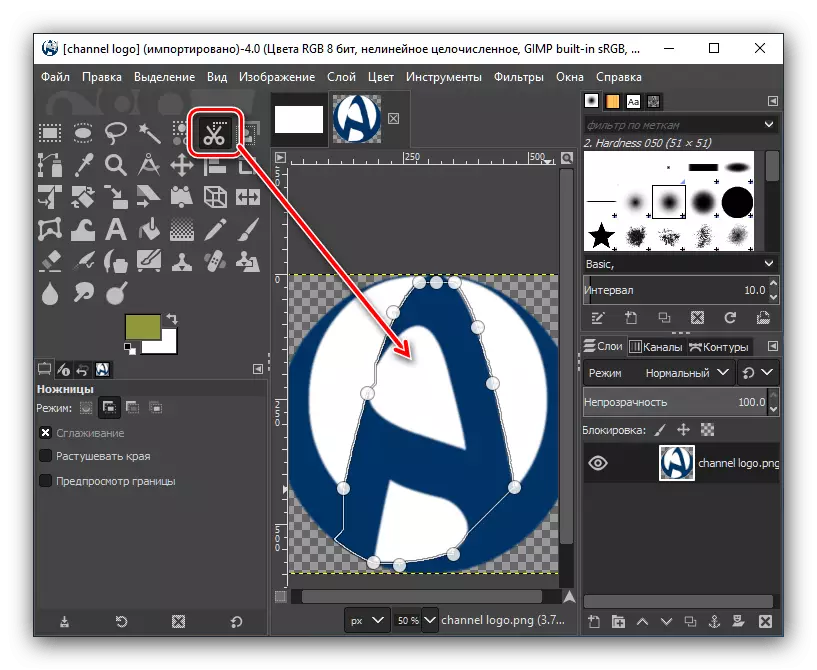
Görşüňiz ýaly, kesikli çyzyk doňduryldy bar - ol kesmek başga zatlary taýýarlamak tamamlanmagyny aňladýar.
- Indiki ädim, biz alfa kanal açmak gerek. "Aýdyňlyk" - - "alfa kanal goş" Muny etmek üçin, sag myşka bilen faýla peýdalanylmadyk bölegini we yzly-"Layer" bellikleri gitmek açylýar menýusynda basyň.
- Şondan soň, esasy menýusynda gidiň we "ýöriteleşdirilen" bölümi saýlaň we "tersine" linkine sanawyny.
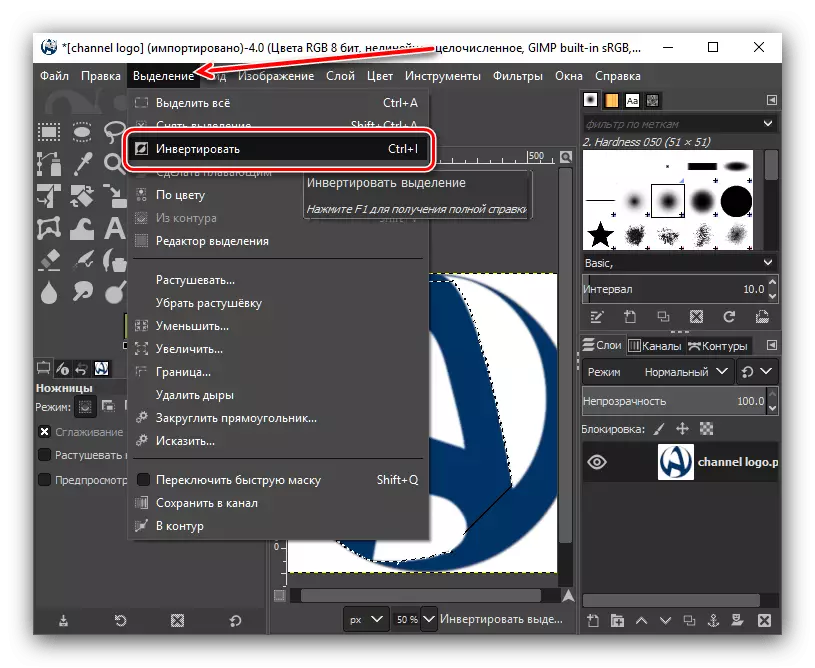
"Ýöriteleşdirilen" - Ýene-de, şol bir menýu desgasyny gidiň. Emma ýazgyly barada bes edilmegini sanawy tyklaň bu gezek "... ösýän".
- görünen penjire, biz piksel sanyny üýtgedip bilersiňiz, ýöne bu ýagdaýda däl. Şonuň üçin, "Ok" düwmesine basyň.
- Soň biz "edit" menýu desgasyny gidiň we sanawynda diňe "Clear" ýa-da tıklayarak açylandan klavyede DELETE düwmesine basyň aýtdy.
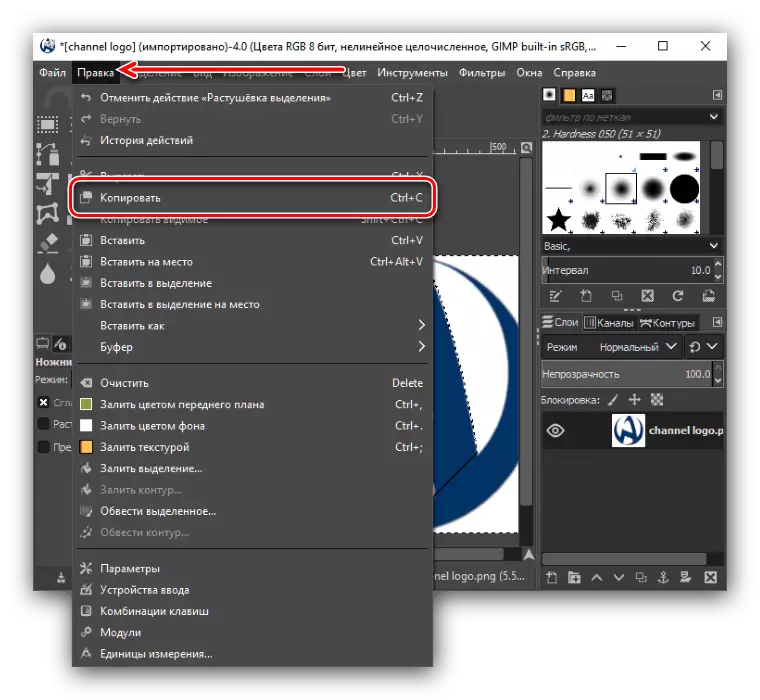
Görşüňiz ýaly, saýlanan obýekt gurşap ähli arka, öçürildi. Indi Redaktirleme menýusy bölümine gidiň we "nusgasyny almak" saýlaň.
- Onsoň öňki bölümde düşündirilişi ýaly, täze bir faýl döretmek ýa-da taýýar açyň. Ýene-de, "edit" menýu desgasyny we "oturtmak" goluny saýlamak ýa-da diňe Ctrl + V düwme kombinasyonunu basyň.
- Şeýlelikde, başga zatlary düzüm üstünlikli kopyalanır.
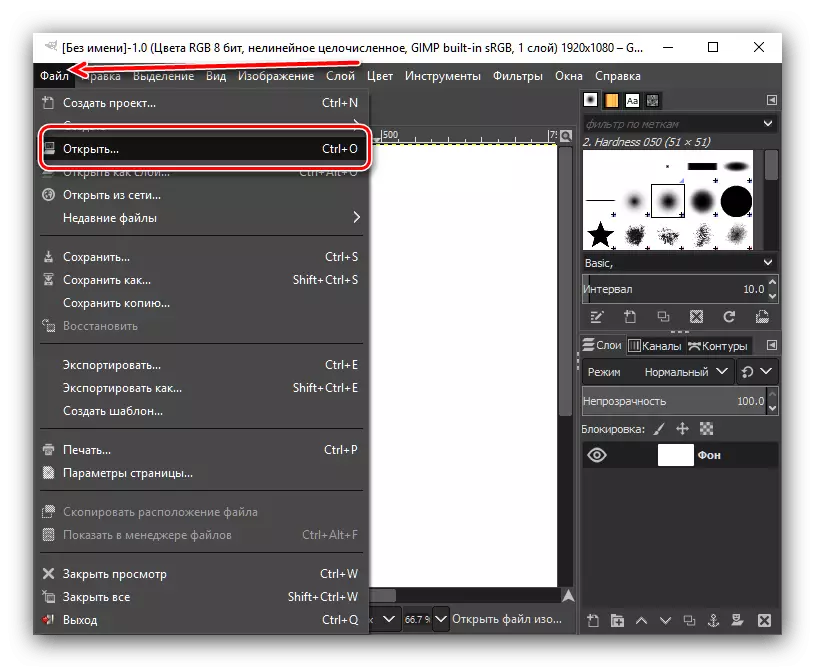
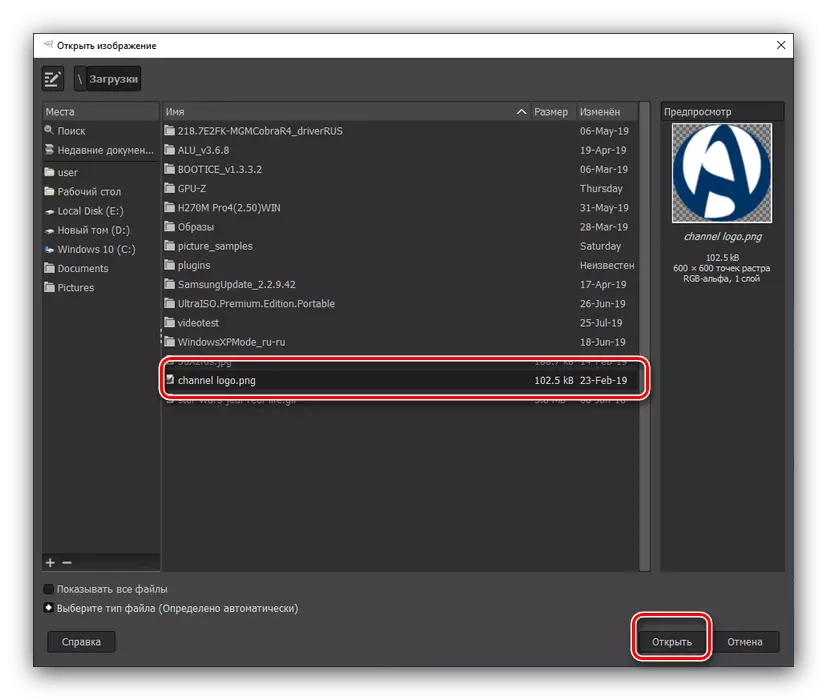
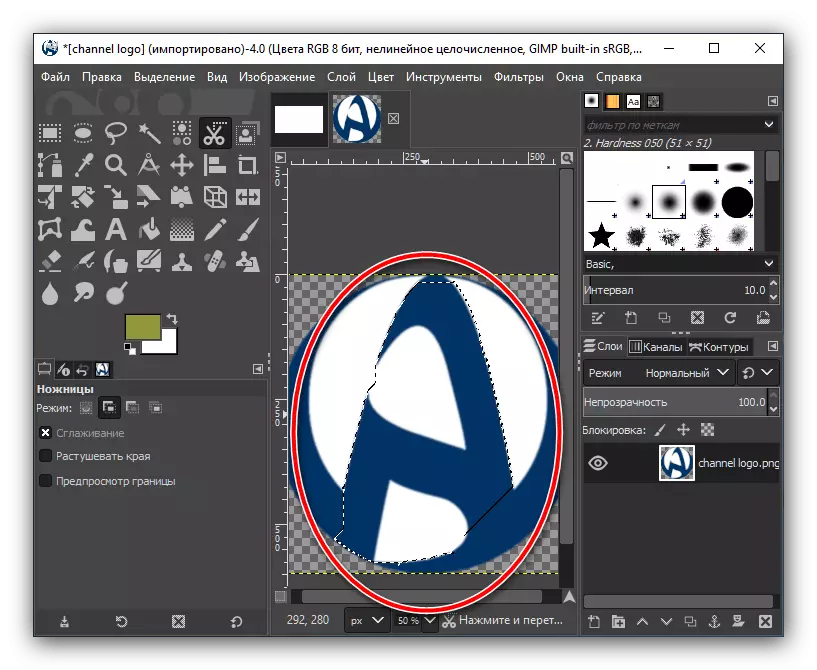
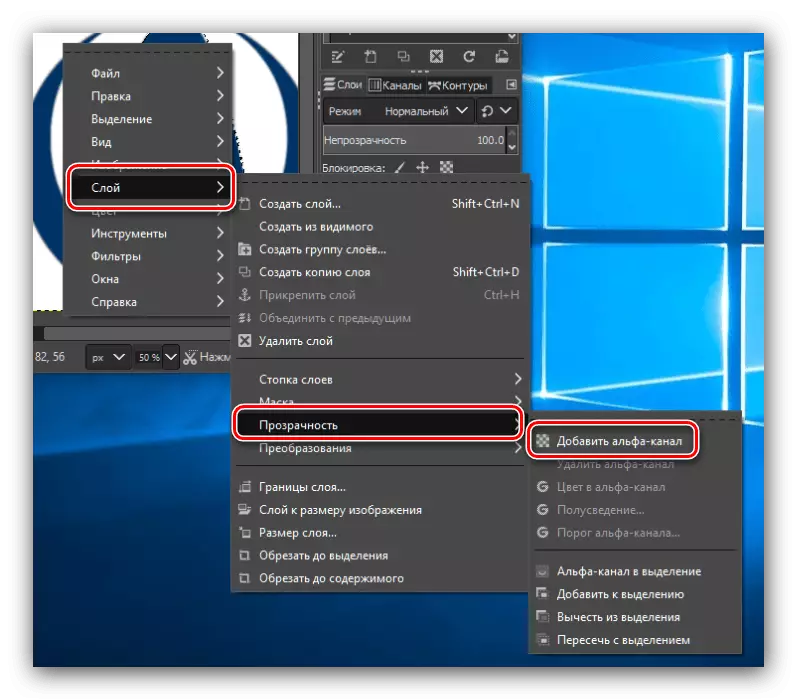
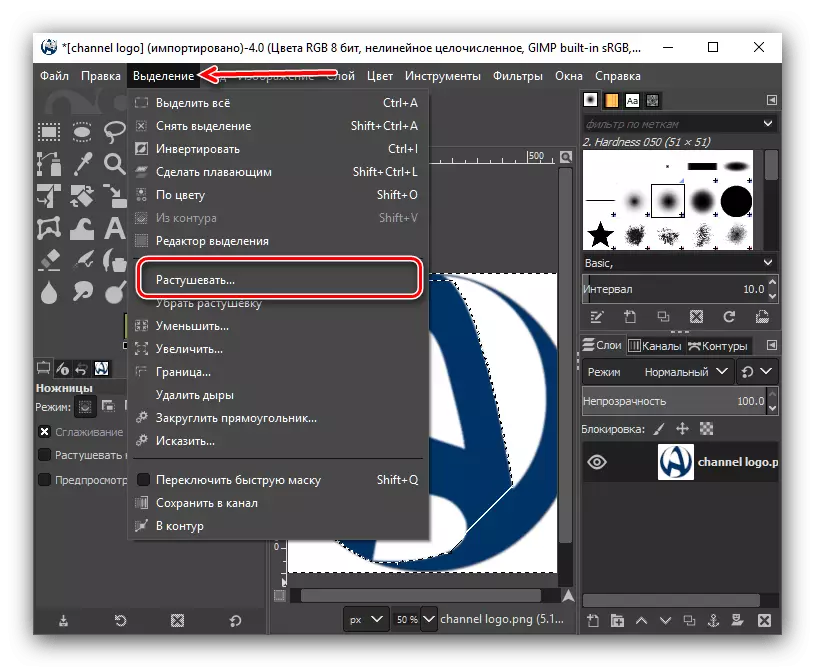
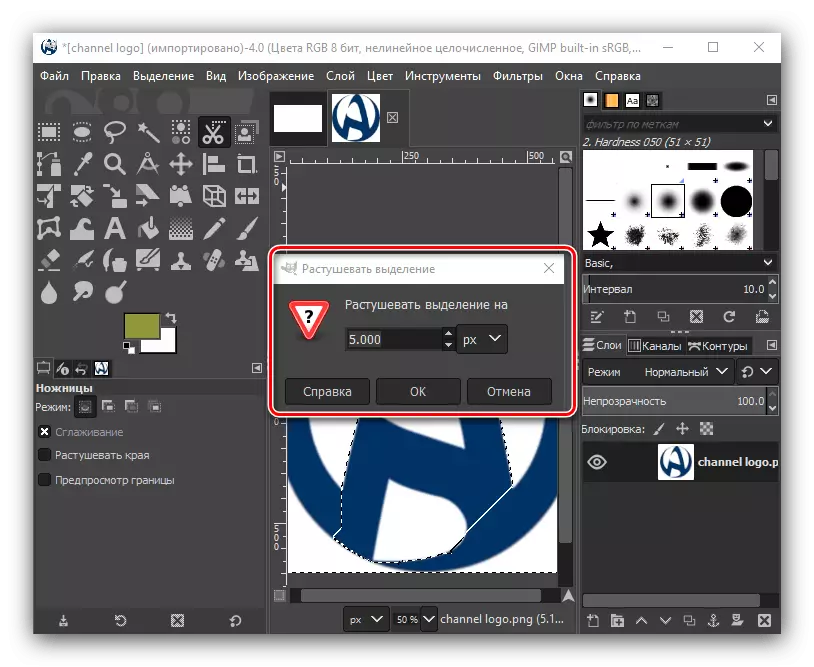
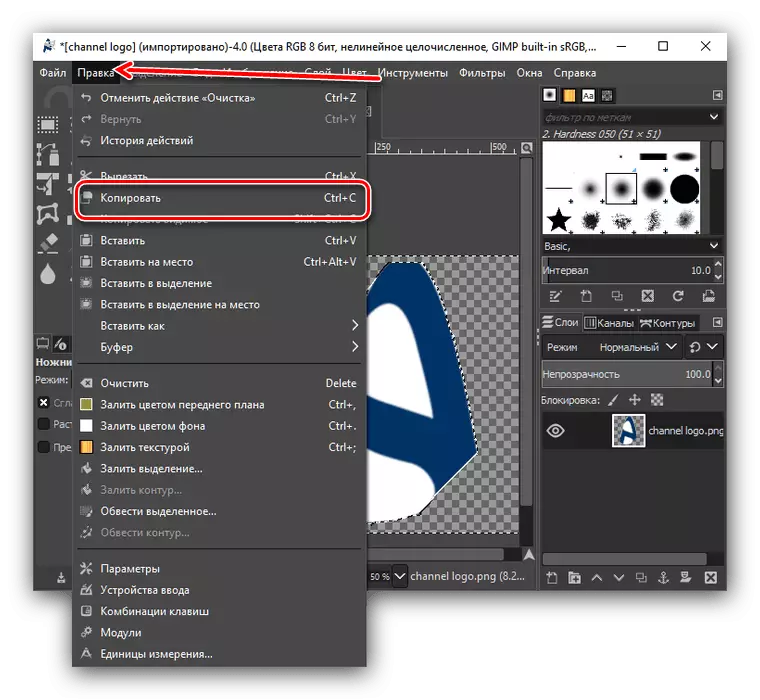
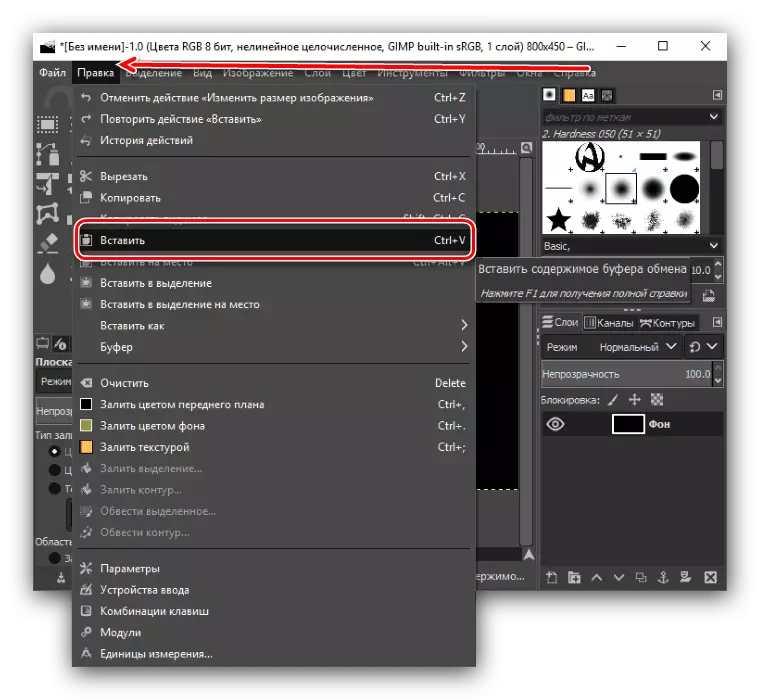
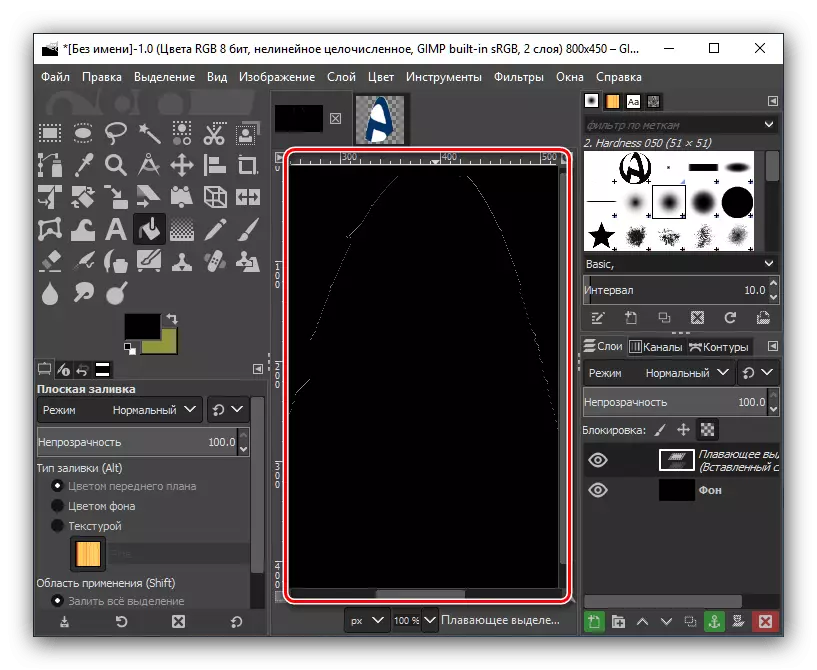
aýdyň düz döretmek
göni grafiki faýly döretmek bilen bir aýdyň düz etmek barada, biz gysgaça maddanyň birinji böleginde görkezilen. Indi biz taýýar suratlary bir aýdyň, onuň ýerine nähili barada gürrüň edýär.
- biz gerekli surat açyldy soň, "Layer" bölüminde esasy menýusynda gidiň. bes edilmegini sanawynda, yzly-bellikleri "Aýdyňlyk" we "Goşmak Alpha Kanal" basyň.
- Indiki serişdesi (ol "Magic Wand" bolsa) "goňşy sebitleriň izolirlenmegi" ulanýar. Men aýdyň geçiriljek arka düz basyň we Delete düwmesini basyň.
- Görşäňiz ýaly, soňon aç-açan boldy. Weöne Süreglerini ýitirmezligi üçin täze şekili goldamak üçin, mysallar üçin fint ýa-da gif bilen aç-açanlyklary goldaýan diňe bir formatda zerur bolsa gerek.
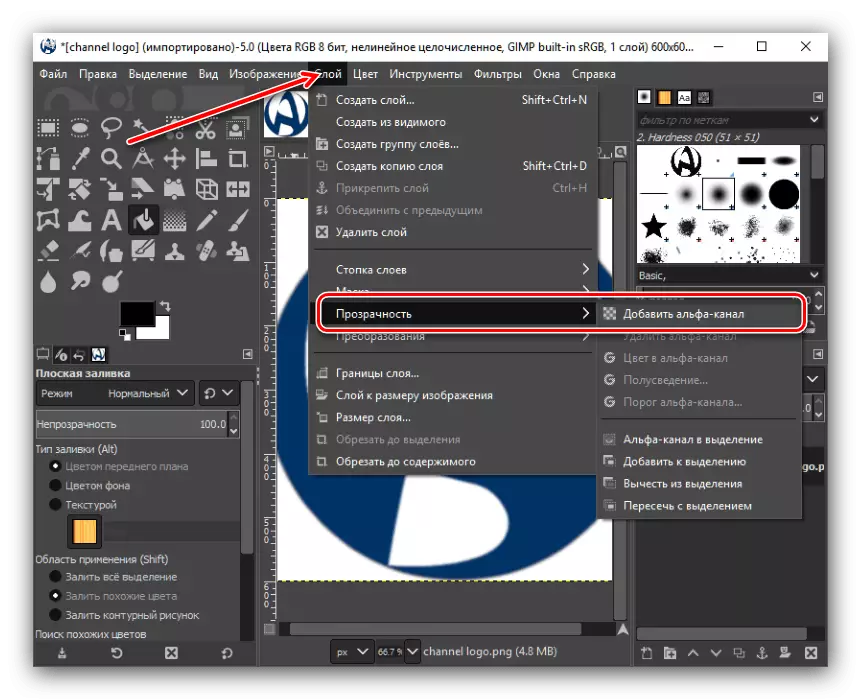
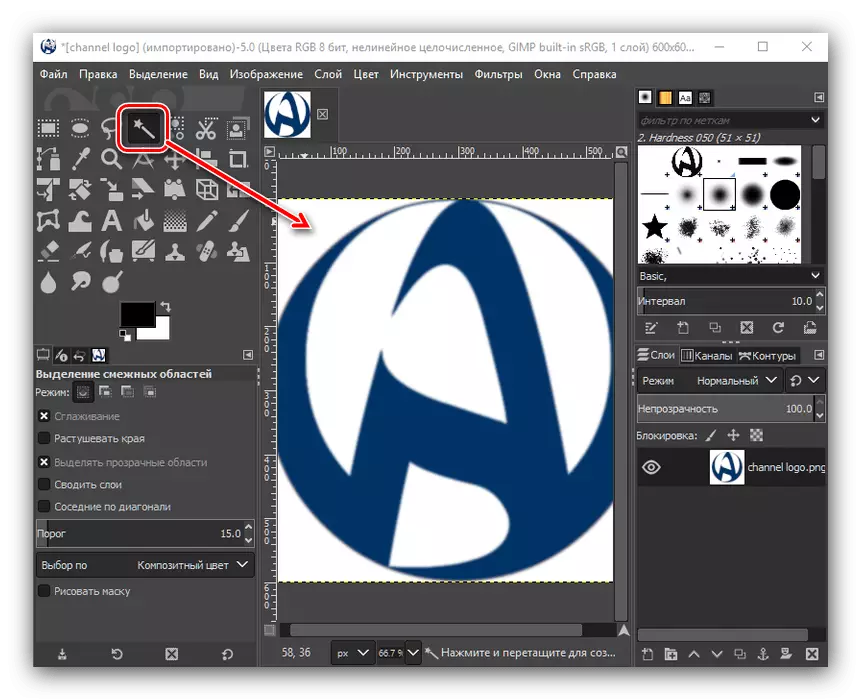
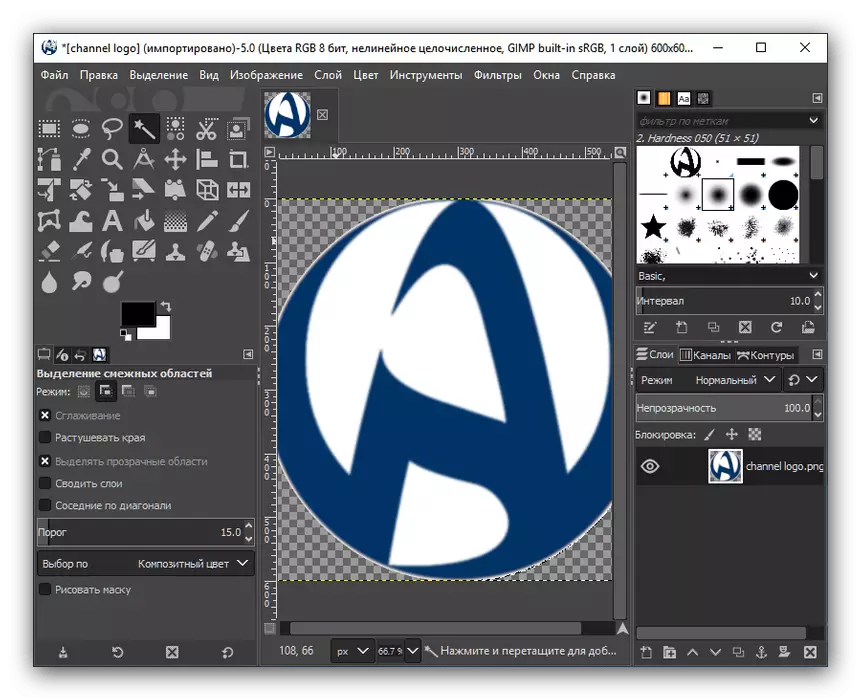
Dowamyny oka: Giminada aç-açan fon nädip ýasamaly?
Hat ibermek
Suratda ýazgyny döretmek islegi köp ulanyjy bilen hem gyzyklanýar.
- Ilki bilen tekst gatlagy döredmeli. Bu hat görnüşinde öndürilen nyşandaky guraldaky guralyň çep panjasyna basyp, oňa ýetip bolar A. . Şondan soň, suratyň şol ýeriň şol bölegine basyň we klawiaturadan salyň.
- Şriftiň ululygy we görnüşi, programmanyň çep tarapynda ýerleşýän gural blokyny ulanyp, şriftiň ululygy ulanyp ýa-da görnüşi.
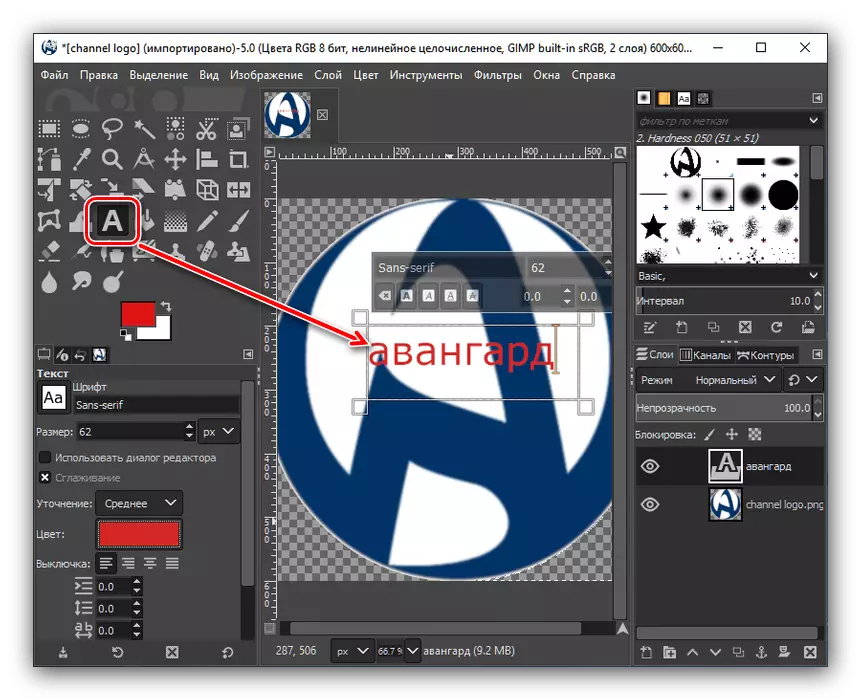
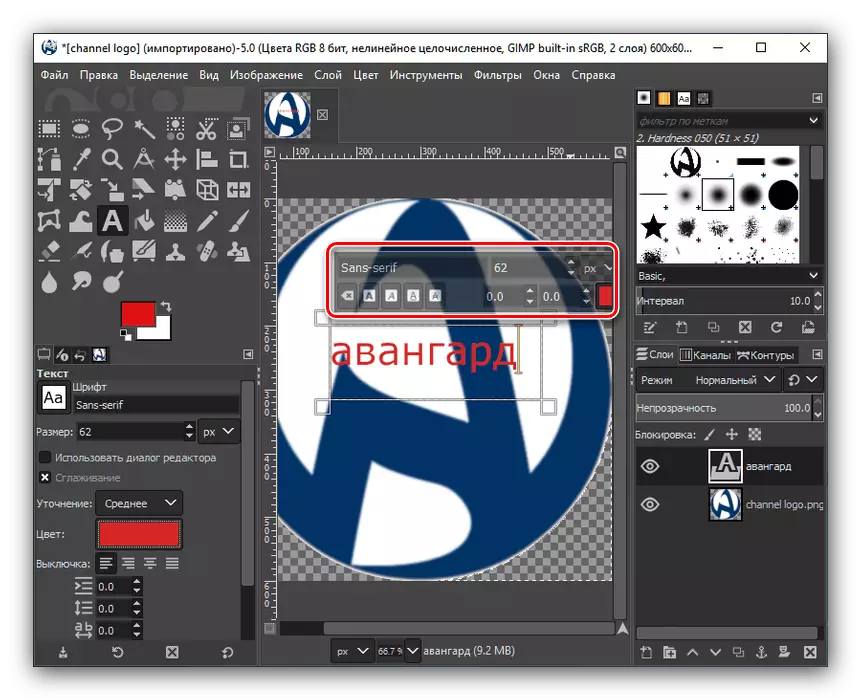
Çyzgy gurallaryny ulanmak
GIMP programmasy, goş-golamdaky çekiş gurallary bar.
- "Galam" guraly ýiti urgy bilen çyzmak üçin döredildi.
- "Çotga" munuň manysynda, tersine, tirsek urmak bilen çyzmak üçin.
- "Daşe bilen" gury gural, şekil reňkiniň ähli ýerlerini ulanyp bilersiňiz.
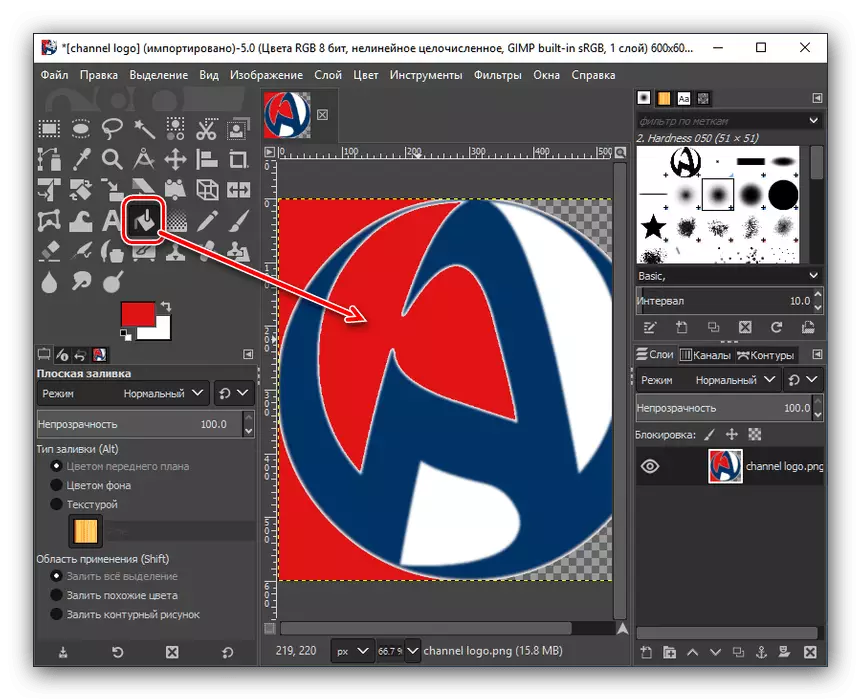
Gurallary ulanmak üçin reňk saýlamak, çep paneldäki degişli düwmäni basyp amala aşyrylýar. Ondan soň palitraly penjire peýda bolýar.
- Şekili ýa-da bölegini pozmak, pozuş guraly ulanylýar.
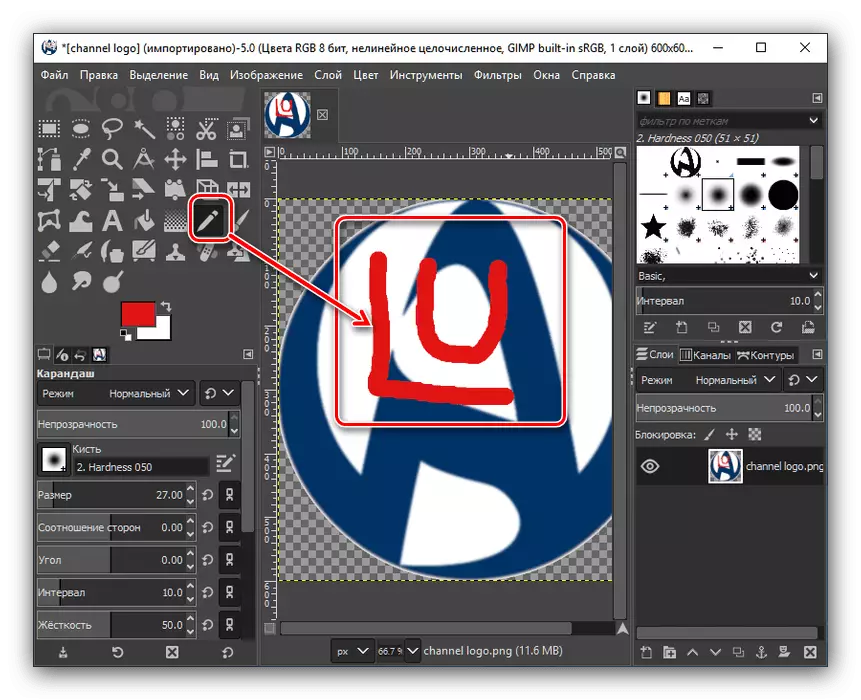
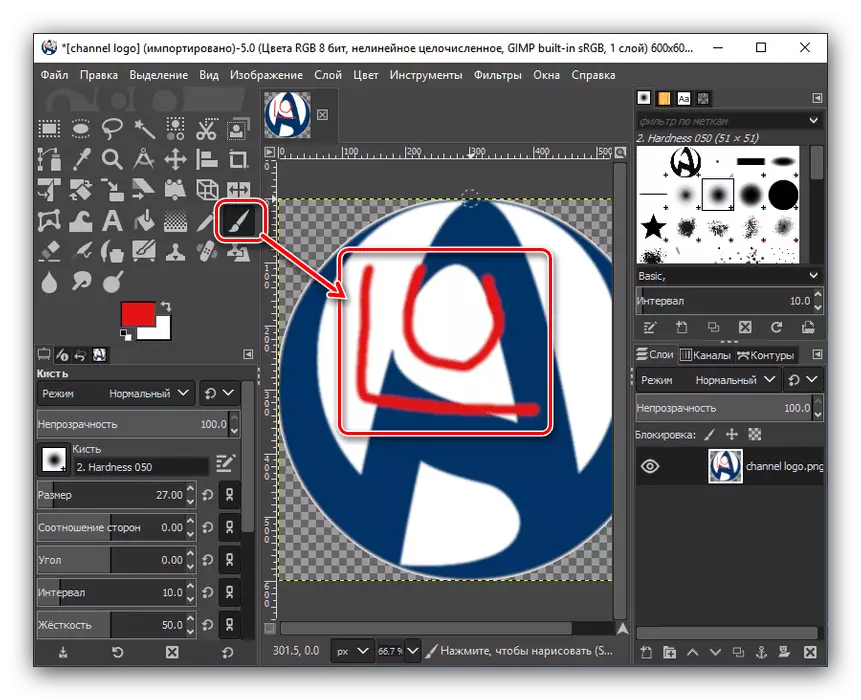
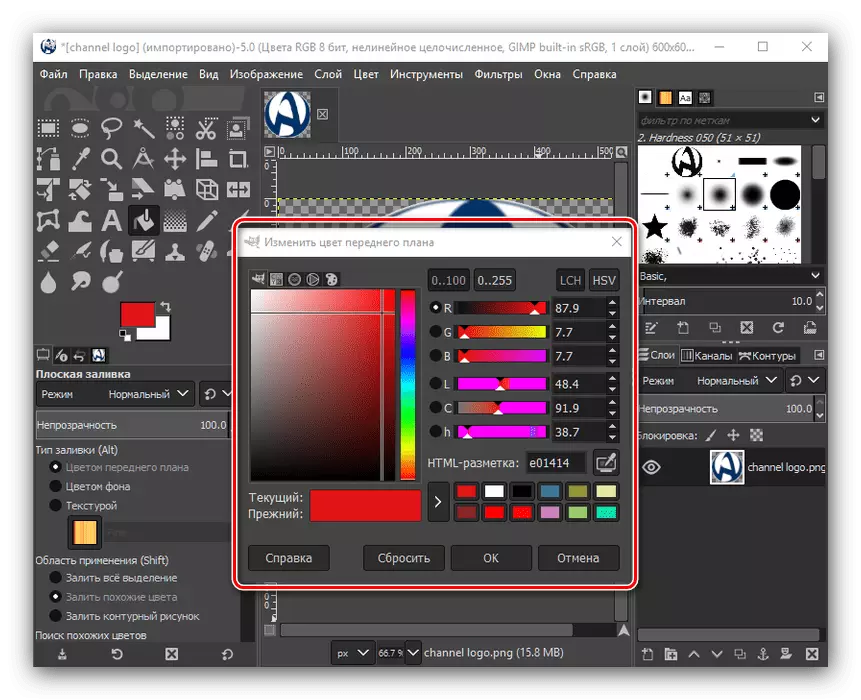
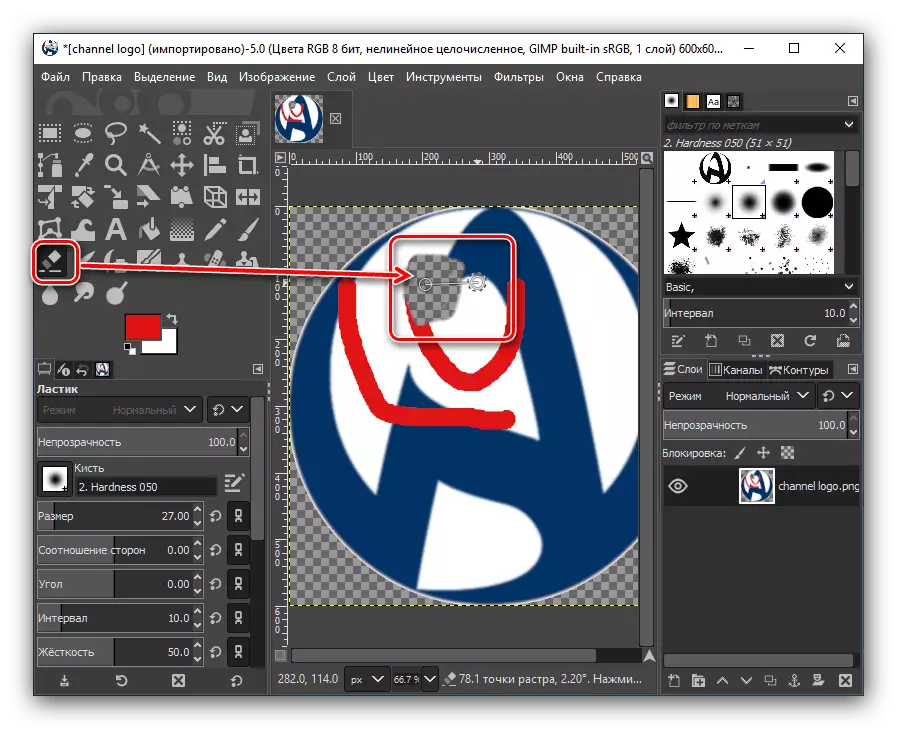
Şekil tygşytlamak
GIMP maksatnamasyna suratlary ýazdyrmak üçin iki warianty bar. Birinjisi, suratyň içerki formatda saklamagy aňladýar. Şeýlelik bilen, GIMP faýlynda ýüzetaşandan soň, şol bir fazada redaktirlemezden ozal döredilenden soň, onda içindäki işden kesilmeginden soň ýüze çykdy. Ikinji warhasy, üçünji tarap grafiki redaktirleýjilerinde (PNG, GIF, JPEG we ş.m.) şekilde suraty geçirmegi öz içine alýar. Emma bu ýagdaýda GIMP redakbuny Gimp aýyndaky suraty täzeden ýükläniňizde işlemezler.
Jemagatlary jemleýäris: Birinji görnüş grafiki faýllara laýyk gelýär, geljekde geljekdäki dowam etmeli, ikinjisi doly taýýar taýýarlyk suratlar üçin.
- Suraty redaktirlemek üçin elýeterli suratda saklamak üçin "faýl" esasy menýu bölümine gitmek ýeterlikdir we sanawdan "Saklamak" elementi saýlaň.
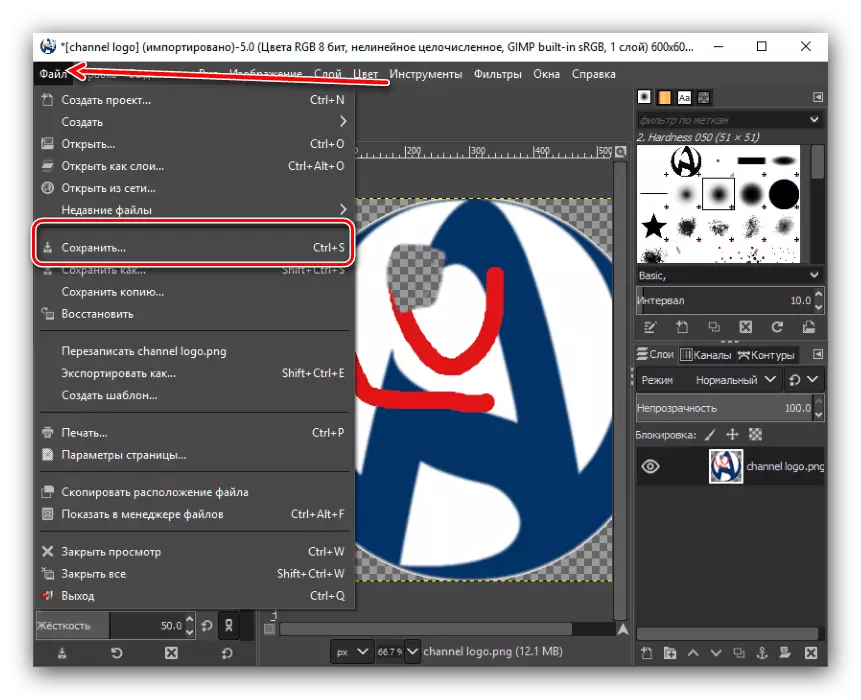
Şol bir wagtyň özünde, iş meýdanyny gorap, işçini gorap saklamak bilen, hem haýsy formatda saklanmak isleýändigimizi saýlamaly. XCF faýl formasyny tygşytlamak, şeýle hem arhiw bzip we Gzip. Eger karar berenimizden soň, "Saklamak" düwmesine basyň.
- Üçünji tarap maksatnamalarynda görmek üçin döredilen formatda suraty ýatda saklamak has çylşyrymly. Muny etmek üçin, bu tabşyrmak gerek. Esasy menýusyndaky "Faýl" bölümini açyň we "Çem eksport ..." ("Hasabat bermek ..." bölümini saýlaň.
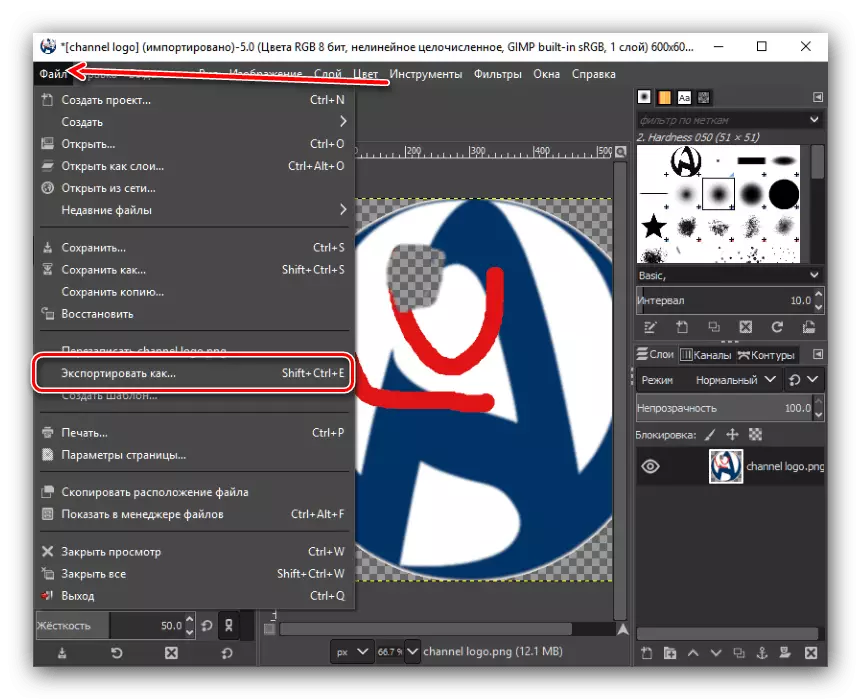
ABŞ, faýlyň saklanmalydygyny ýa-da formatyň nirede saklanjakdygyny kesgitlemeli penjiräni açmaly, şeýle hem formaty saýlamagyň bolmagyny kesgitlän penjire açar. Ikinjisi, adaty PNG, GIF-lardan Gif-Lipe çenli köp, poçkalyk ýaly anyk programmalar bilen oýlanlar. Suratyň ýerleşýän ýerini we onuň formatynyň ýerleşýän ýerini göz öňüne getiren bäesap, "Eksport" düwmesine basyň.
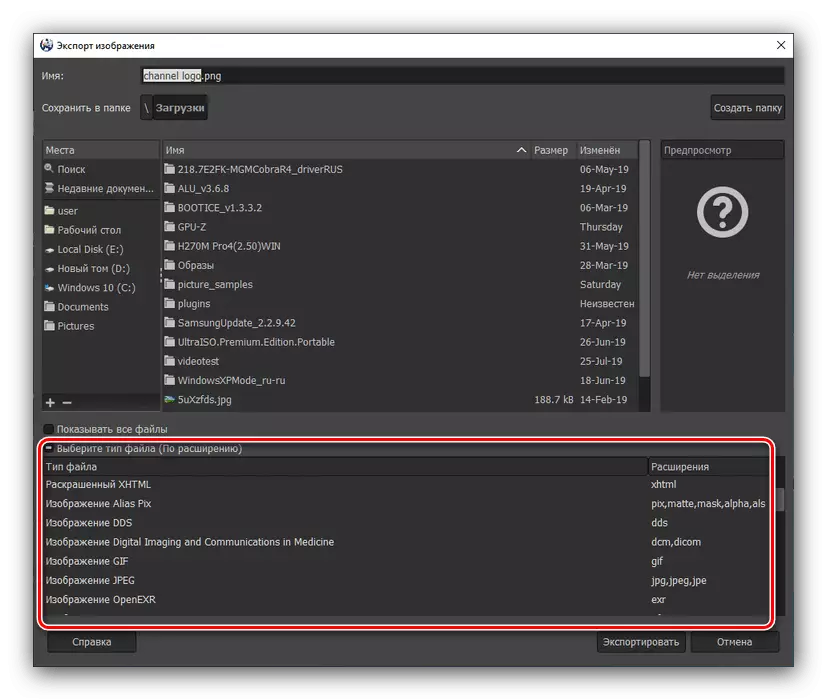
A penjire aňyrsynyň reňki we beýleki saklanýan bolan görkezijileri ýaly presleme gatnaşygy eksportirle sazlaýjylary bilen görkezilýär. zerurdygyny baglylykda öňe ulanyjylar, käwagt bu sazlamalary üýtgedip, emma biz diňe bellenilen sazlaıjylary taşlap, daşary ýurda ýerlemek düwmesine basyň.
- Ondan soň şekil öňünden kesgitlenen ýerde zerur formatda saklanar.
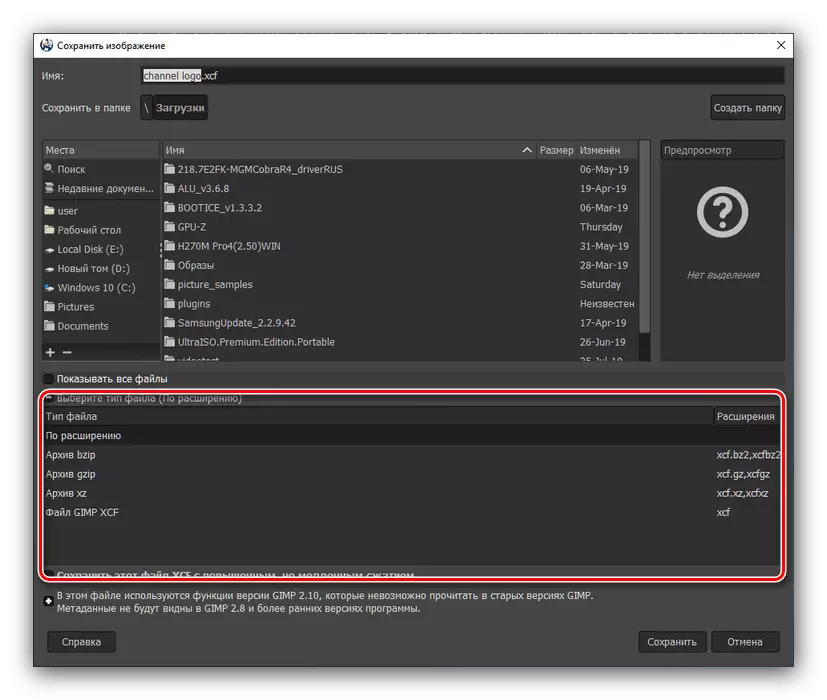
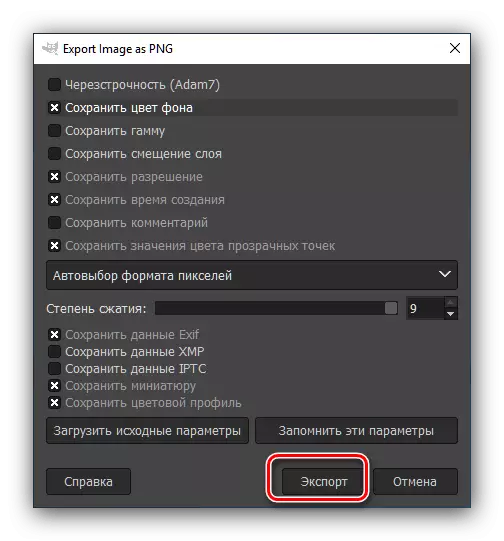
Görşäňiz ýaly, GIMP anketasynda işlemek gaty çylşyrymly we belli başlangyç okuwy talap edýändir. Şol bir wagtyň özünde bu tekst redaktorynyň dolanyşygy üçin suratlar gaýtadan işlemek henizem şuňa meňzeş çözgütleriň we giňden amatlylygy diňe haýran galdyryjy käbir şuňa meňzeş kynçylyklardan has aňsat.
